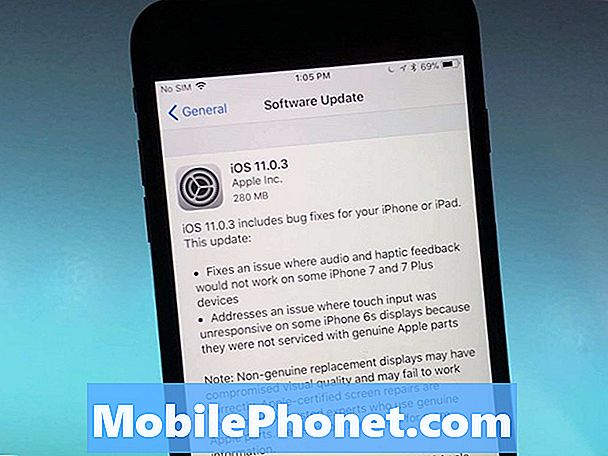เนื้อหา
นอกเหนือจากปัญหาสีดำและแถบสีของ Samsung Galaxy S9 Plus ที่รายงานโดยผู้อ่านของเราบางคนยังมีเจ้าของบางคนที่รายงานว่าพบปัญหาการกะพริบของหน้าจอ เราพบปัญหาหลายอย่างก่อนหน้านี้อาการและอาการแสดงของหน้าจอจะกะพริบและอาจมีตั้งแต่ปัญหาที่เกี่ยวข้องกับแอปทั่วไปไปจนถึงปัญหาเฟิร์มแวร์และฮาร์ดแวร์ที่ซับซ้อนมากขึ้น คุณต้องทำอะไรบางอย่างเพื่อพิจารณาว่าเหตุใดจึงเกิดขึ้นตั้งแต่แรกและจะแก้ไขอย่างไร
ในโพสต์นี้ฉันจะแนะนำคุณตลอดการแก้ไขปัญหา Samsung Galaxy S9 Plus ของคุณ เราจะพยายามแยกแยะความเป็นไปได้แต่ละอย่างเพื่อให้ทราบว่าเหตุใดหน้าจอจึงกะพริบบนโทรศัพท์ของคุณ อีกครั้งนี่ไม่ใช่ครั้งแรกที่เราพบปัญหานี้ดังนั้นเราจึงทราบสิ่งที่สามารถช่วยคุณแก้ไขปัญหานี้ได้ หากคุณเป็นหนึ่งในเจ้าของ Galaxy S9 Plus และกำลังประสบปัญหาหน้าจอกะพริบบนโทรศัพท์ของคุณให้อ่านต่อเนื่องจากโพสต์นี้อาจช่วยคุณได้ไม่ทางใดก็ทางหนึ่ง
ก่อนที่จะดำเนินการต่อไปหากคุณพบโพสต์นี้เนื่องจากคุณกำลังพยายามหาวิธีแก้ไขปัญหาของคุณให้ลองไปที่หน้าการแก้ไขปัญหา Galaxy S9 Plus ของเราเนื่องจากเราได้แก้ไขปัญหาส่วนใหญ่ที่รายงานโดยทั่วไปเกี่ยวกับโทรศัพท์แล้ว เราได้จัดเตรียมวิธีแก้ไขปัญหาบางส่วนที่ผู้อ่านรายงานไว้แล้วดังนั้นให้พยายามค้นหาปัญหาที่คล้ายกับของคุณและใช้วิธีแก้ไขปัญหาที่เราแนะนำ หากไม่ได้ผลสำหรับคุณและหากคุณต้องการความช่วยเหลือเพิ่มเติมโปรดกรอกแบบสอบถามปัญหา Android ของเราแล้วกดส่ง
วิธีแก้ไข Galaxy S9 Plus ที่มีปัญหาหน้าจอกะพริบ
ขั้นตอนการแก้ปัญหาของเราคือการพยายามตรวจสอบก่อนว่านี่เป็นเพียงปัญหาเล็กน้อยหรือไม่ มีขั้นตอนง่ายๆที่ฉันอยากให้คุณทำก่อนที่จะแก้ปัญหาโทรศัพท์ของคุณจริงๆ จากที่กล่าวมานี่คือสิ่งที่ฉันแนะนำให้คุณทำเกี่ยวกับปัญหานี้ ...
วิธีแก้ปัญหาแรก: รีบูต Galaxy S9 Plus ของคุณ
นี่เป็นวิธีแก้ปัญหาที่ง่ายที่สุดสำหรับสมาร์ทโฟนเกือบทั้งหมดหากปัญหาเหล่านั้นไม่ได้เกิดจากความเสียหายทางกายภาพและ / หรือของเหลว หากนี่เป็นครั้งแรกที่คุณพบปัญหาการกะพริบของหน้าจอและคุณยังไม่ได้ลองรีบูตโทรศัพท์ของคุณตั้งแต่มีสัญญาณแรกปรากฏขึ้นแสดงว่าเป็นเวลาที่เหมาะสมที่สุดที่จะทำ ดังนั้นกดปุ่มเปิด / ปิดนั้นแล้วรีสตาร์ทโทรศัพท์เพื่อพยายามแก้ไขปัญหานี้ หากปัญหายังคงเกิดขึ้นหลังจากนี้ให้ลองทำตามขั้นตอนบังคับให้รีสตาร์ท:
- กดปุ่มลดระดับเสียงและปุ่มเปิด / ปิดค้างไว้พร้อมกันเป็นเวลา 10 วินาทีขึ้นไป
การดำเนินการนี้จะจำลองการตัดการเชื่อมต่อแบตเตอรี่และรีเฟรชหน่วยความจำโทรศัพท์ของคุณโดยการปิดแอปทั้งหมดที่ทำงานในพื้นหลังรวมทั้งโหลดบริการและฟังก์ชันหลักทั้งหมดซ้ำ หลังจากทำตามขั้นตอนง่าย ๆ เหล่านี้แล้ว แต่ปัญหายังคงเกิดขึ้นก็ถึงเวลาดำเนินการแก้ไขปัญหาต่อไป
วิธีที่สอง: เรียกใช้โทรศัพท์ของคุณในเซฟโหมด
แอปพลิเคชันของบุคคลที่สามทั้งหมดจะถูกปิดใช้งานชั่วคราวในขณะที่โทรศัพท์อยู่ในเซฟโหมด แต่เหตุใดจึงสำคัญ เราไม่รู้จริงๆว่ามีแอปที่ทำให้หน้าจอกะพริบเป็นครั้งคราวโดยเฉพาะเกมที่มี CPU และ GPU มากมาย เราต้องการทราบว่าการกะพริบเกิดขึ้นในเซฟโหมดนี้ด้วยหรือไม่เพราะหากไม่เกิดขึ้นในสภาพแวดล้อมดังกล่าวแสดงว่าสาเหตุของปัญหาคือแอปของบุคคลที่สามหรือสองแอป นั่นจะง่ายกว่ามากในการแก้ไขนั่นคือกรณีที่นี่
นี่คือวิธีเรียกใช้ S9 Plus ของคุณในเซฟโหมด:
- ปิดอุปกรณ์
- กดปุ่ม อำนาจ ผ่านหน้าจอชื่อรุ่นที่ปรากฏบนหน้าจอ
- เมื่อไหร่ SAMSUNG ปรากฏบนหน้าจอปล่อยไฟล์ อำนาจ สำคัญ.
- ทันทีหลังจากปล่อยปุ่มเปิด / ปิดให้กดปุ่ม ลดเสียงลง สำคัญ.
- ยังคงถือไฟล์ ลดเสียงลง จนกว่าอุปกรณ์จะรีสตาร์ทเสร็จ
- เมื่อไหร่ โหมดปลอดภัย ปรากฏที่มุมล่างซ้ายของหน้าจอปล่อยไฟล์ ลดเสียงลง สำคัญ.
สมมติว่าปัญหาไม่เกิดขึ้นในโหมดนี้ให้ค้นหาแอปที่เป็นสาเหตุของปัญหาและถอนการติดตั้ง แน่นอนว่ามันจะง่ายกว่าที่พูดมากดังนั้นคุณต้องลองถอนการติดตั้งแอพที่คุณติดตั้งเมื่อปัญหานี้เริ่มเกิดขึ้น
- จากหน้าจอหลักให้ปัดขึ้นบนจุดว่างเพื่อเปิดไฟล์ แอป ถาด.
- แตะ การตั้งค่า > แอป.
- แตะแอปพลิเคชันที่ต้องการในรายการเริ่มต้น
- ในการแสดงแอพที่ติดตั้งไว้ล่วงหน้าให้แตะ เมนู > แสดงแอประบบ.
- แตะ ถอนการติดตั้ง > ตกลง.
ในทางกลับกันหากปัญหายังคงบั๊กคุณแม้จะอยู่ในเซฟโหมดคุณจะต้องแก้ไขปัญหาเฟิร์มแวร์ ไปยังแนวทางแก้ไขปัญหาถัดไป ...
แนวทางที่สาม: เช็ดพาร์ทิชันแคช
แคชของระบบที่เสียหายอาจทำให้หน้าจอกะพริบหรือส่งผลให้เกิดปัญหาร้ายแรงขึ้น แคชของระบบเป็นเพียงชุดไฟล์ขนาดเล็กที่เฟิร์มแวร์สร้างขึ้นซึ่งช่วยให้โทรศัพท์ของคุณทำงานได้เร็วขึ้นและราบรื่นขึ้น อย่างไรก็ตามหากเกิดความเสียหายและระบบยังคงใช้งานต่อไปปัญหาด้านประสิทธิภาพอาจเกิดขึ้นรวมถึงปัญหานี้ด้วย ดังนั้นจึงจำเป็นต้องลบแคชเหล่านั้นเพื่อที่จะถูกแทนที่ด้วยแคชใหม่ ไม่ต้องกังวลคุณจะต้องลบออกเท่านั้น แต่การสร้างแคชใหม่จะขึ้นอยู่กับเฟิร์มแวร์:
- ปิดอุปกรณ์
- กดปุ่ม ปรับระดับเสียงขึ้น คีย์และ Bixby จากนั้นกดปุ่ม อำนาจ สำคัญ.
- เมื่อโลโก้ Android ปรากฏขึ้นให้ปล่อยปุ่มทั้งสามปุ่ม
- ข้อความ "กำลังติดตั้งการอัปเดตระบบ" จะแสดงเป็นเวลา 30-60 วินาทีก่อนที่ตัวเลือกเมนูการกู้คืนระบบ Android จะปรากฏขึ้น
- กด ลดเสียงลง คีย์หลาย ๆ ครั้งเพื่อเน้น ล้างพาร์ทิชันแคช.
- กด อำนาจ เพื่อเลือก
- กด ลดเสียงลง กุญแจสำคัญในการเน้น ใช่แล้วกดปุ่ม อำนาจ เพื่อเลือก
- เมื่อการล้างพาร์ติชันแคชเสร็จสมบูรณ์ รีบูทระบบเดี๋ยวนี้ ถูกเน้น
- กด อำนาจ คีย์เพื่อรีสตาร์ทอุปกรณ์
โทรศัพท์ของคุณจะใช้เวลาเล็กน้อยในการบูตหลังจากที่พาร์ทิชันแคชถูกลบออกจากเนื้อหาเนื่องจากจะสร้างใหม่หรือสร้างแคชเหล่านั้นขึ้นมาใหม่ใช้โทรศัพท์ของคุณต่อไปและสังเกตอย่างใกล้ชิดเพื่อให้ทราบว่าปัญหายังคงเกิดขึ้นหรือไม่และหากยังคงเป็นอยู่คุณต้องรีเซ็ตจริงๆ
แนวทางที่สี่: ทำการรีเซ็ตต้นแบบ
ไม่มีการรับประกันว่าปัญหาจะแก้ไขได้ด้วยการรีเซ็ต แต่จำเป็นต้องทำเพราะในกรณีที่ปัญหายังคงอยู่หลังจากนี้คุณสามารถนำโทรศัพท์ไปที่ร้านได้โดยตรงโดยไม่ต้องกลัวว่าจะสูญเสียความเป็นส่วนตัว
ตรวจสอบให้แน่ใจว่าคุณได้สำรองไฟล์และข้อมูลสำคัญของคุณไว้เนื่องจากไฟล์เหล่านั้นจะถูกลบในระหว่างกระบวนการ หลังจากการสำรองข้อมูลแล้วให้ปิดใช้งานการป้องกันการรีเซ็ตเป็นค่าเริ่มต้นโดยลบบัญชี Google ของคุณออกจากโทรศัพท์ของคุณเพื่อที่คุณจะได้ไม่ถูกล็อกหลังจากการรีเซ็ต หลังจากนั้นทำตามขั้นตอนเหล่านี้เพื่อรีเซ็ตโทรศัพท์ของคุณ:
- ปิดอุปกรณ์
- กดปุ่ม ปรับระดับเสียงขึ้น คีย์และ Bixby จากนั้นกดปุ่ม อำนาจ สำคัญ.
- เมื่อโลโก้ Android สีเขียวปรากฏขึ้นให้ปล่อยปุ่มทั้งหมด ("การติดตั้งการอัปเดตระบบ" จะปรากฏขึ้นประมาณ 30-60 วินาทีก่อนที่จะแสดงตัวเลือกเมนูการกู้คืนระบบ Android)
- กด ลดเสียงลง คีย์หลาย ๆ ครั้งเพื่อไฮไลต์ "ล้างข้อมูล / รีเซ็ตเป็นค่าเริ่มต้น"
- กด อำนาจ ปุ่มเพื่อเลือก
- กด ลดเสียงลง จนกว่า "ใช่ - ลบข้อมูลผู้ใช้ทั้งหมด" จะถูกไฮไลต์
- กด อำนาจ ปุ่มเพื่อเลือกและเริ่มการรีเซ็ตต้นแบบ
- เมื่อการรีเซ็ตต้นแบบเสร็จสมบูรณ์ระบบจะไฮไลต์ "รีบูตระบบทันที"
- กด ปุ่มเปิด / ปิด เพื่อรีสตาร์ทอุปกรณ์
หากปัญหายังคงเกิดขึ้นหลังจากการรีเซ็ตให้นำโทรศัพท์ไปที่ร้านเพื่อให้ช่างเทคนิคตรวจสอบให้คุณ ในตอนนี้เห็นได้ชัดว่าไม่ใช่แค่ปัญหาเล็กน้อย อาจเป็นปัญหากับฮาร์ดแวร์ แต่ฉันหวังว่าเราจะสามารถช่วยคุณได้ไม่ทางใดก็ทางหนึ่ง
เชื่อมต่อกับเรา
เราเปิดรับปัญหาคำถามและข้อเสนอแนะของคุณเสมอดังนั้นโปรดอย่าลังเลที่จะติดต่อเราโดยกรอกแบบฟอร์มนี้ นี่เป็นบริการฟรีที่เรานำเสนอและเราจะไม่เรียกเก็บเงินจากคุณ แต่โปรดทราบว่าเราได้รับอีเมลหลายร้อยฉบับทุกวันและเป็นไปไม่ได้ที่เราจะตอบกลับทุกฉบับ แต่มั่นใจได้ว่าเราอ่านทุกข้อความที่ได้รับ สำหรับผู้ที่เราได้ช่วยเหลือโปรดกระจายข่าวโดยการแบ่งปันโพสต์ของเราให้เพื่อนของคุณหรือเพียงกดไลค์ Facebook และ Google+ เพจของเราหรือติดตามเราทาง Twitter
โพสต์ที่คุณอาจต้องการดู:
- วิธีแก้ไข Samsung Galaxy S9 Plus ที่ไม่เปิด (ขั้นตอนง่าย ๆ )
- จะทำอย่างไรถ้า Samsung Galaxy S9 Plus ของคุณเริ่มทำงานช้า (ขั้นตอนง่าย ๆ )
- วิธีแก้ไข Samsung Galaxy S9 Plus ของคุณด้วย Black Screen of Death (ขั้นตอนง่าย ๆ )
- วิธีรีเซ็ตเป็นค่าเริ่มต้นจากโรงงานหรือทำการรีเซ็ตต้นแบบบน Samsung Galaxy S9 Plus และเวลาที่ควรใช้
- วิธีแก้ไข Spotify ที่หยุดทำงานบน Samsung Galaxy S9 Plus (ขั้นตอนง่าย ๆ )
- จะแก้ไขแอพ Facebook ที่หยุดทำงานบน Samsung Galaxy S9 Plus ได้อย่างไร [คู่มือการแก้ไขปัญหา]
- ข้อผิดพลาดในการตั้งค่าอีเมล Galaxy S9 Plus: "ชื่อผู้ใช้หรือรหัสผ่านไม่ถูกต้องหรือไม่ได้เปิดการเข้าถึง POP3 / IMAP สำหรับบัญชีนี้"